
Du kanske vill byta till en annan molnlagringstjänst - kanske flyttar till Microsofts OneDrive för att få det nu oändligt molnlagring . Ja, du kan bara ladda ner och ladda upp alla dina filer igen, men du kan också göra det på ett snabbare sätt.
Din heminternetanslutnings uppladdningshastighet är vanligtvis flaskhalsen här. Använd en tjänst som flyttar dina filer mellan tjänster åt dig och du behöver inte oroa dig för överföringshastigheten eller ens låta din dator vara på.
Den uppenbara, långsamma vägen
RELATERAD: 6 sätt att faktiskt använda 1 TB molnlagring
Först och främst, håll det enkelt. Om du inte har så många gigabyte data lagrade i en molnlagringstjänst behöver du inte använda någon av tjänsterna nedan. Allt du behöver göra är att ladda ner dina filer till din dator - om de alla är synkroniserade med din dator fungerar det. Om inte måste du ändra tjänstens synkroniseringsinställningar för att synkronisera alla filer till din dator.
Observera att om du use Google Docs måste du exportera Google Docs-filen till Office-dokument eller annat format innan du kan flytta dem till en annan tjänst.
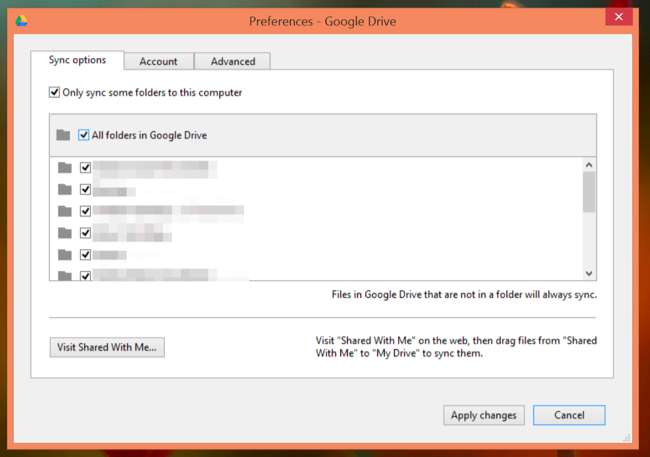
Installera sedan skrivbordsklienten för den tjänst du vill flytta dina filer till, och bara flytta eller kopiera filerna från din nuvarande molnlagringsmapp till den nya. Den nya molnlagringstjänsten laddar upp dem alla från din dator till dess datacenter.
Allt är bra och bra, men den här processen innebär att du laddar ner allt över din heminternetanslutning och sedan laddar upp det igen. Din heminternetanslutning är förmodligen den långsammaste delen av processen, så det här är inte effektivt om du har en enorm mängd data. Lösningen är en tjänst som tar tag i filerna åt dig och sedan skjuter dem till den nya tjänsten.
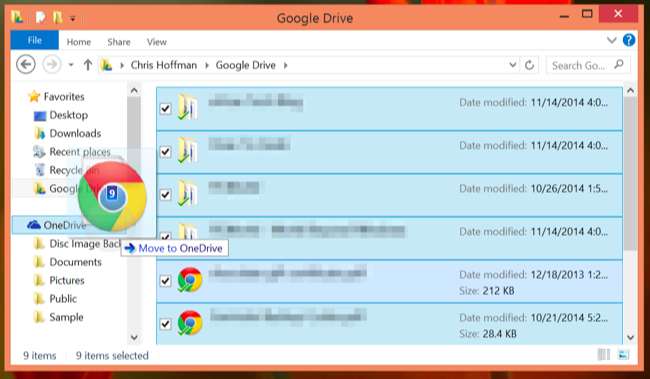
Mover.io
Vi blev först medvetna om Mover.io när de samarbetade med Canonical för att hjälpa folks filer från Ubuntu One och till andra tjänster innan den stängdes av. Mover.io stöder fler tjänster än så, och det är faktiskt gratis för personligt bruk. Det betyder att det är ett utmärkt sätt att få ut filer från alla molnlagringstjänster och till en annan utan krångel. Mover.io stöder Dropbox, Microsoft OneDrive, Google Drive, Box, Copy, Yandex och PutIO för sin kostnadsfria konsumenttjänst.
RELATERAD: Säkra dina onlinekonton genom att ta bort appåtkomst från tredje part
Lägg till dina konton och mover.io får tillgång till dem via OAuth. Du kan sedan köra en omedelbar överföring av filerna från en plats till en annan, eller ställa in en schemalagd överföring för att detta ska ske automatiskt enligt ett schema. Det här är snabbare än att göra det själv, eftersom det använder mover.ios internetanslutning, som sannolikt kommer att ha snabbare nedladdnings- och uppladdningshastigheter än din. Du behöver inte heller lämna din dator under hela processen, eftersom allt händer på deras servrar (eller "i molnet", som vi säger idag).
Efter att ha utfört filöverföringen kan du återkalla tjänstens åtkomst till dina filer om du inte planerar att fortsätta använda den här tjänsten kontinuerligt. Du kan och bör återkalla alla tjänsters åtkomst när du är klar med att använda den.
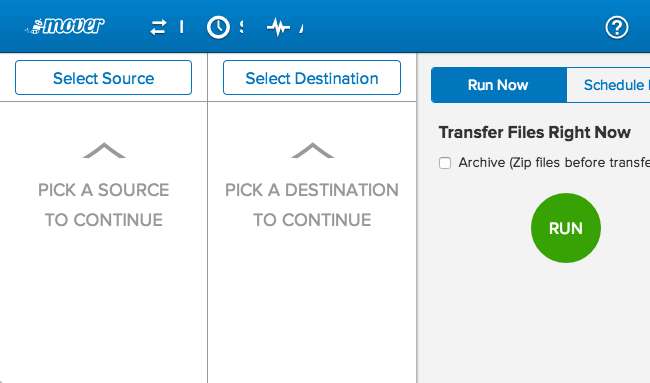
Otixo
Otixo är inte endast utformat för att flytta filer mellan olika tjänster. Det är en molnlagringsaggregat som låter dig se alla dina molnlagringstjänster och deras filer i ett enda gränssnitt. Otixo låter dig också enkelt överföra filer mellan dessa tjänster med ett snabbt drag-och-släpp.
Det fina med Otixo är att det stöder ett större antal molnlagringstjänster, inklusive SugarSync, Amazon S3-lagring, FTP-servrar och WebDAV-webbplatser. Otixo har en gräns genom att den bara kan flytta en enda fil åt gången mellan tjänsterna om du har ett gratis konto. Men om du behöver en sådan tjänst för att flytta stora filer - till exempel ISO-filer, stora videor eller arkivfiler - kanske det här inte är så mycket av en nackdel.
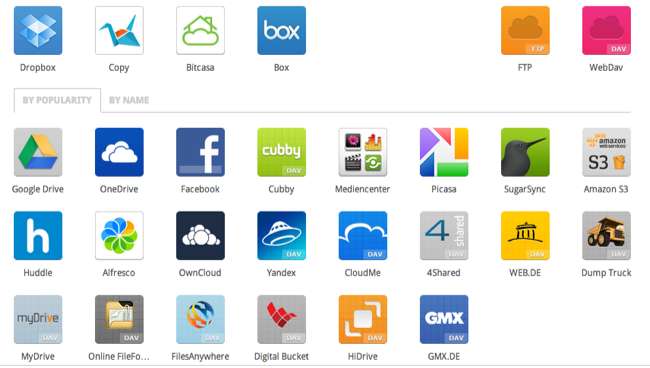
IFTTT
RELATERAD: Säkra dina filer med IFTTT för dubbel säkerhetskopiering i molnet
Det finns andra tjänster som Mover.io, men vi kan inte motstå att göra detta med IFTTT - förkortning för "IF This, Then That." Vi älskar IFTTT för dess förmåga att sätta ihop "recept" som fungerar på vissa triggers . För att göra detta har IFTTT funktioner som kan ta tag i filer från en molntjänst och tryck dem till en annan . Företagande IFTTT-användare har redan skapat recept som använder IFTTT för att skicka filer från en molntjänst till en annan, och de kan hittas med en snabb sökning på IFTTT-webbplatsen. Det finns faktiskt recept på synkronisera din Dropbox-mapp till OneDrive eller lägga till filer på Google Drive genom att flytta dem till en specifik Dropbox-mapp .
Tyvärr finns det inget sätt att använda OneDrive eller Google Drive som källa i IFTTT. Det är inte bara att ingen har skapat recepten ännu, utan att ett skapat recept inte kan börja med OneDrive eller Google Drive - de kan bara vara en destination. Detta kan dock vara ett bra sätt att migrera filer från Dropbox - speciellt om du redan använder och litar på IFTTT, som många nördar gör.
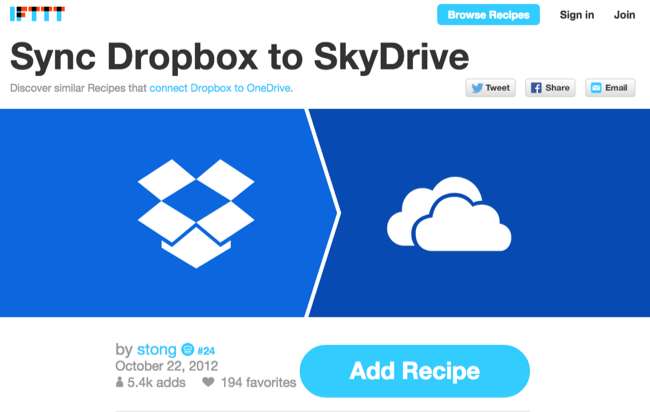
Det finns naturligtvis fler tjänster utöver dessa. Du hittar dem med en snabb Google-sökning. Se till att se det finstilta - många tjänster kräver en betalning, även för personligt bruk. Du ger också en sådan tjänsttjänst åtkomst till båda dina molnlagringskonton om du gör detta, så du bör försöka hitta en pålitlig tjänst som inte missbrukar den åtkomsten.
Bildkredit: Jordan Richmond på Flickr







